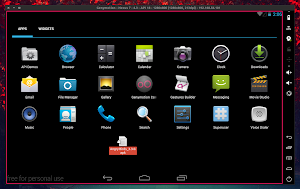DeskCon è un utile progetto open source che ci consente di integrare un device Android in Ubuntu e derivate con tanto di supporto per notifiche, invio file, visualizzazione display ecc.
Canonical sembra averabbandonato il progetto Ubuntu for Android, che ci consentiva di utilizzare il nostro device mobile come "normale" personal computer semplicemente collegandolo ad un monitor pc. Caratteristica di Ubuntu for Android era la possibilità di ricevere notifiche di sms, chiamate ecc, funzionalità che possiamo avere grazie al progetto DeskCon.
DeskCon è un progetto open source che ci consente di integrare un dispositivo Android nella nostra distribuzione Linux notificandoci nuovi messaggi, fornendoci informazioni sulla batteria, inviare o ricevere file ecc.
DeskCon è un progetto open source che ci consente di integrare un dispositivo Android nella nostra distribuzione Linux notificandoci nuovi messaggi, fornendoci informazioni sulla batteria, inviare o ricevere file ecc.
Per poter utilizzare DeskCon basta una normale connessione Wireless, basta installare l'applicazione dedicata nel device mobile e l'applicazione in Linux, successivamente basta inserire l'indirizzo ip della rete locale per poter far interagire Android con la nostra distribuzione (i dati comunque saranno crittografati con RSA-2048 PK).
DeskCon dispone di applet dedicati a Unity e Gnome Shell in grafo di migliorare l'integrazione con gli ambienti desktop consentendoci ad esempio di rispondere ai messaggi direttamente dall'applet o da una finestra di dialogo dedicata.
Attraverso DeskCon potremo:
- ricevere notifiche di Android sul nostro desktop
- ricevere notifiche di messaggi sms e chiamate
- rispondere ai messaggi direttamente dal desktop
- comporre messaggi
- operare sui player di Android
- trasferire file da Android a Linux e viceversa
- informazioni sulla batteria
- inviare url da Android a Pc avviandoli direttamente con il browser preferito
Ecco un video che di descrive alcune funzionalità di DeskCon:
Ricordo inoltre che DeskCon supporta più device Android connessi contemporaneamente
Installare DeskCon in Ubuntu e derivate:
Per installare l'estensione per Unity (dovrebbe funzionare anche su altri ambienti desktop come XFCE, LXDE e Cinnamon)
Per installare l'estensione per Gnome Shell
A questo punto installiamo l'applicazione per device mobili Android (la quale è a pagamento) direttamente dalla pagina dedicata in Google Play Store.
Per rimuovere DeskCon da Ubuntu e derivate: basta digitare:
e confermiamo.
Home DeskCon
DeskCon dispone di applet dedicati a Unity e Gnome Shell in grafo di migliorare l'integrazione con gli ambienti desktop consentendoci ad esempio di rispondere ai messaggi direttamente dall'applet o da una finestra di dialogo dedicata.
Attraverso DeskCon potremo:
- ricevere notifiche di Android sul nostro desktop
- ricevere notifiche di messaggi sms e chiamate
- rispondere ai messaggi direttamente dal desktop
- comporre messaggi
- operare sui player di Android
- trasferire file da Android a Linux e viceversa
- informazioni sulla batteria
- inviare url da Android a Pc avviandoli direttamente con il browser preferito
Ecco un video che di descrive alcune funzionalità di DeskCon:
Ricordo inoltre che DeskCon supporta più device Android connessi contemporaneamente
- INSTALLARE DESKCON
DeskCon è disponibile per Ubuntu e derivate grazie ai PPA dedicati che ci faciliteranno l'installazione dell'applicazione mantenendola costantemente aggiornata, L'applicazione DeskCon fornisce l'accesso ai device mobili Android,potremo inoltre avere una maggiore integrazione con Unity e Gnome Shell grazie alle estensioni dedicate.Installare DeskCon in Ubuntu e derivate:
sudo add-apt-repository ppa:screenfreeze/deskcon sudo apt-get update sudo apt-get install deskcon-server
Per installare l'estensione per Unity (dovrebbe funzionare anche su altri ambienti desktop come XFCE, LXDE e Cinnamon)
sudo apt-get install deskcon-indicator
Per installare l'estensione per Gnome Shell
sudo apt-get install gnome-shell-extension-deskcon
A questo punto installiamo l'applicazione per device mobili Android (la quale è a pagamento) direttamente dalla pagina dedicata in Google Play Store.
Per rimuovere DeskCon da Ubuntu e derivate: basta digitare:
sudo apt-get removedeskcon-server sudo add-apt-repository -r ppa:screenfreeze/deskcon sudo apt-get update
e confermiamo.
Home DeskCon